本人正在使用华为p40pro,系统已经升级为鸿蒙系统了。
因在国外,需要谷歌gms,所以捣鼓了下,如今已成功,分享下成果。
谷歌服务助手参考的文章;
电脑上操作部分。
鸿蒙系统的备份还原软件和EMUI 11的不同,我们需要把备份还原软件替换成旧版。
20210805-Harmonyso-Install-GMS.zipoldBackup.apkplatform-tools-macplatform-tools-wincmd终端entercd 路径/platform-tools-win 或 cd 路径/platform-tools-mac
dir 或 ls
adb devices
adb uninstall com.huawei.localBackup
adb install 路径/oldBackup.apk第一行命令中的路径需要替换成自己的实际路径。
adb.exeadb第三行命令,执行这个命令前需要手机使用USB链接电脑。在到手机开发者选项里开启【允许调试】模式。执行第三行命令后,类似一下图片,才可以进行下一步。没有可能原因是手机没有链接好。

第四行命令开始是操作手机里的实际程序,需要格外注意,不要错了。
第五行命令中路径需要替换成自己的实际路径。
到此电脑上的操作部分都完成了。
谷歌服务助手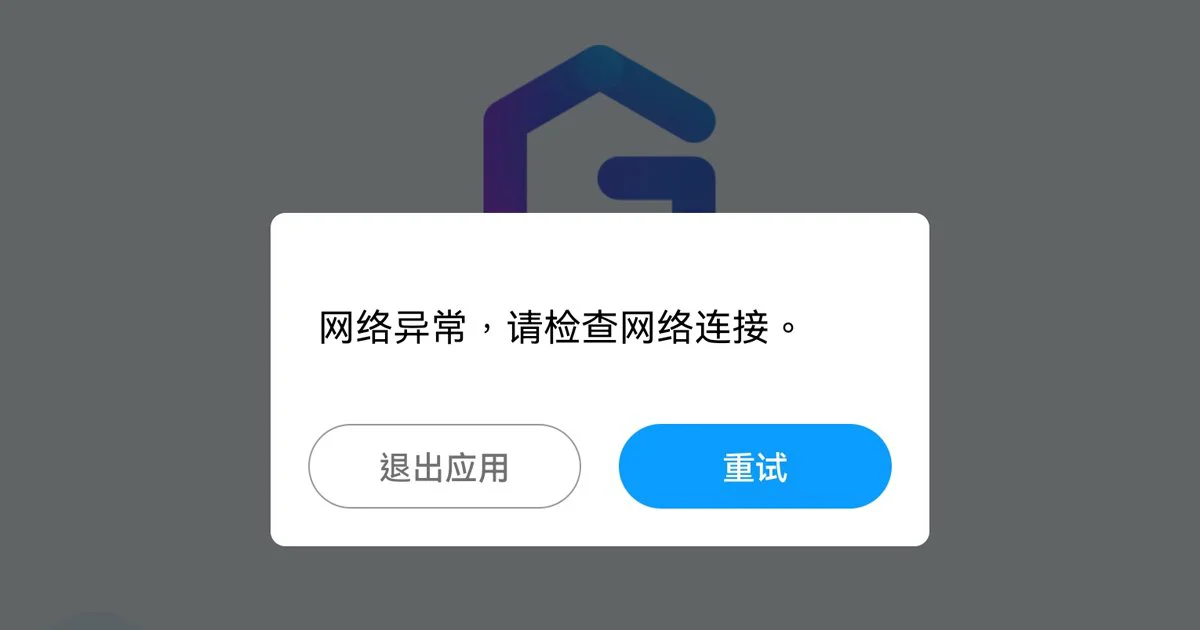
手机上操作部分。
1.先到设定->系统和更新->纯净模式,关闭纯净模式。
20210805-Harmonyso-Install-GMS-2.zip3.解压工具包。
自动设定Huawei从内部存储恢复2019年11月11日a12345678谷歌服务助手激活开始下载自动设定GMS01.googlefier_eng.apkGooglefierNEXTLet’s Go!WelcomeOK01HintOKMicroGAccountSIGN IN15.接着输入你的Google账号和密码。
Googlefier010203继续安装完成HintOK卸载Hint20.到设定->用户和账号->Google,点击账号,开启所有的同步功能。但是会出错,但是不用处理。
GMS02.GPlayServices.apkPlay商店Google Play Services requires an actionPlay商店Play商店显示系统程序Google通讯录同步卸载GMS03.Contacts Sync-29-v10.apk26.到设定->用户和账号->Google,点击账号,确认联系人是否同步。确认成功之后继续下一步。
Device IDDevice IDGooglee Service Framework(GSF)显示系统程序Google服务框架强制停止强制停止存储删除数据.删除数据电源按钮Device IDGooglee Service Framework(GSF)2930Play商店DF-DFERH-01重试Play商店DF-DFERH-0129Device IDGooglee Service Framework(GSF)29Play商店Google Play Services requires an actionGoogle Play Services requires an actionGoogle Play Services requires an action29Google Play服务强制停止卸载GMS04.GPlayServices2.apkGoogle Play Services requires an actionGoogle Play Services requires an actionGoogle Play服务强制停止卸载GMS02.GPlayServices.apk2939.到此就可以正常使用了。
到此本次教程结束。有问题请留言。
